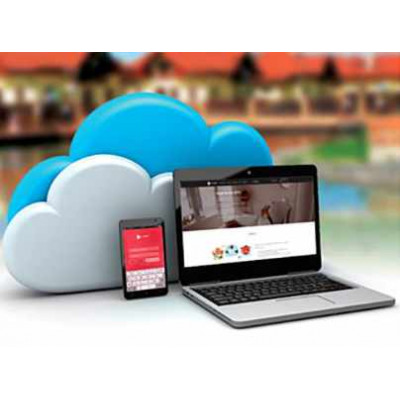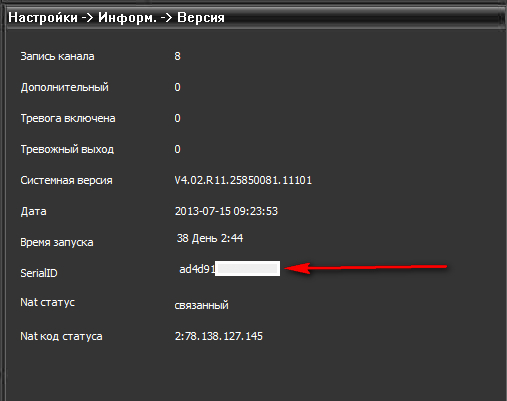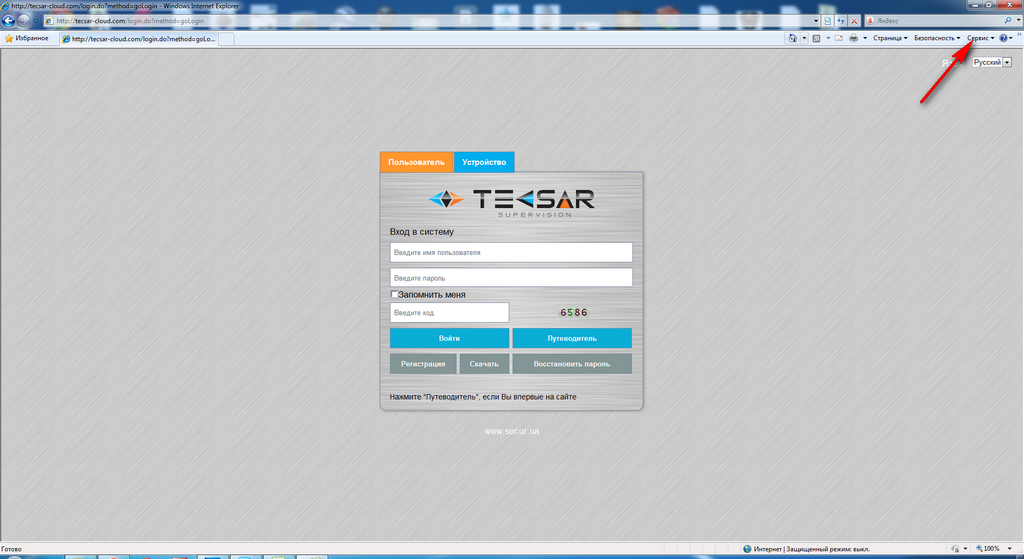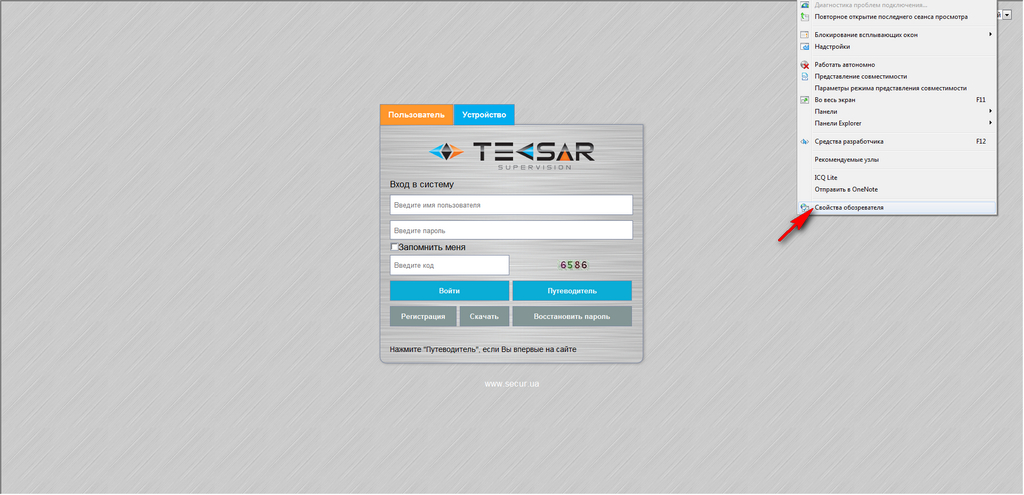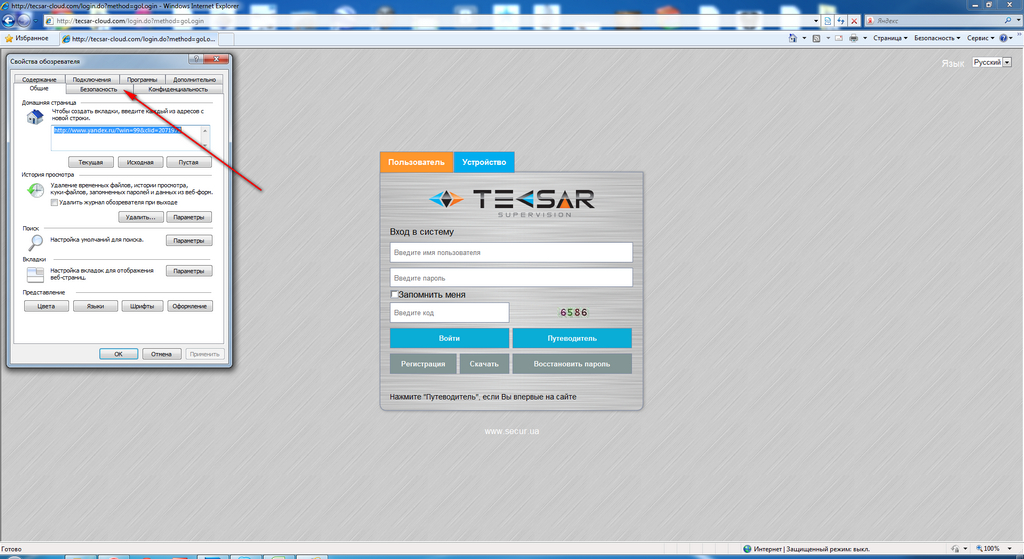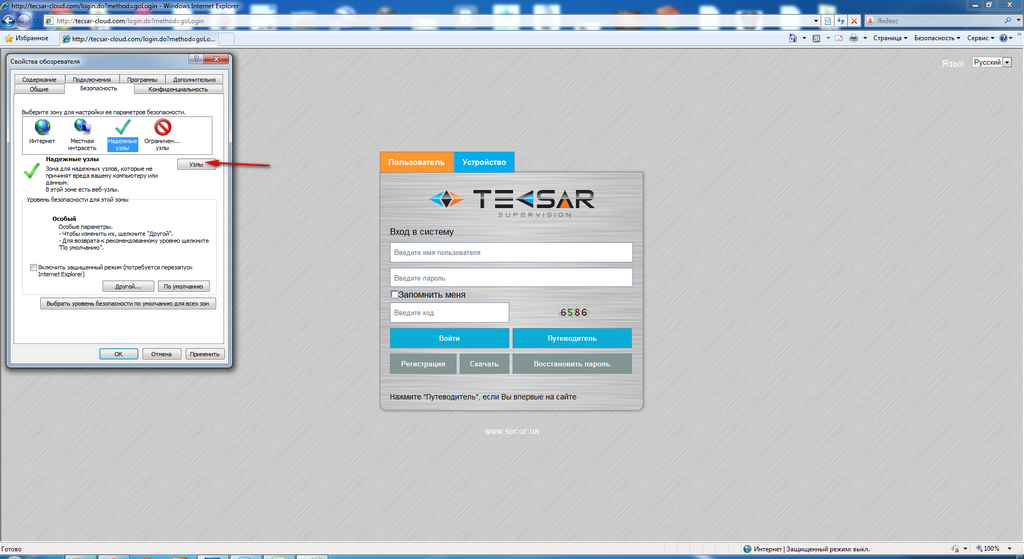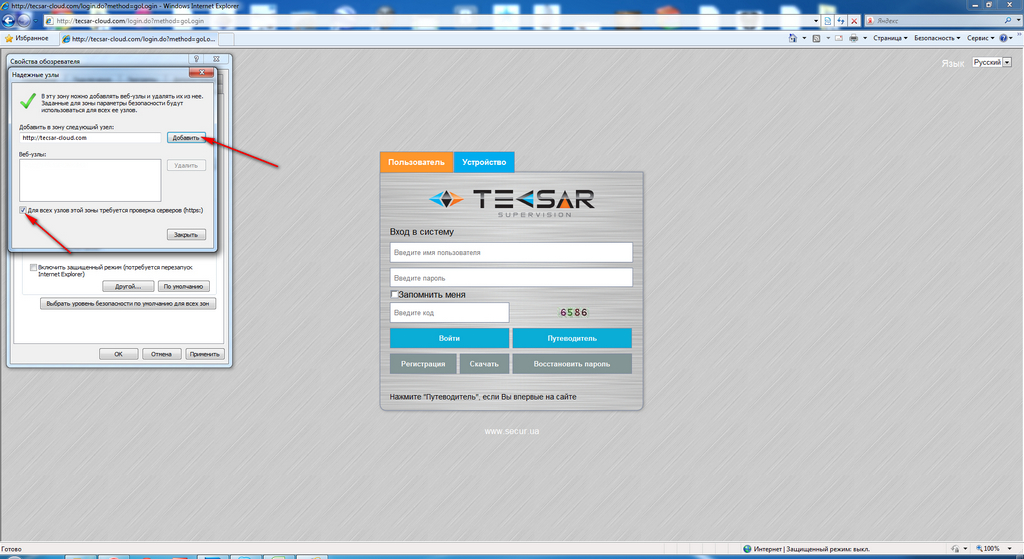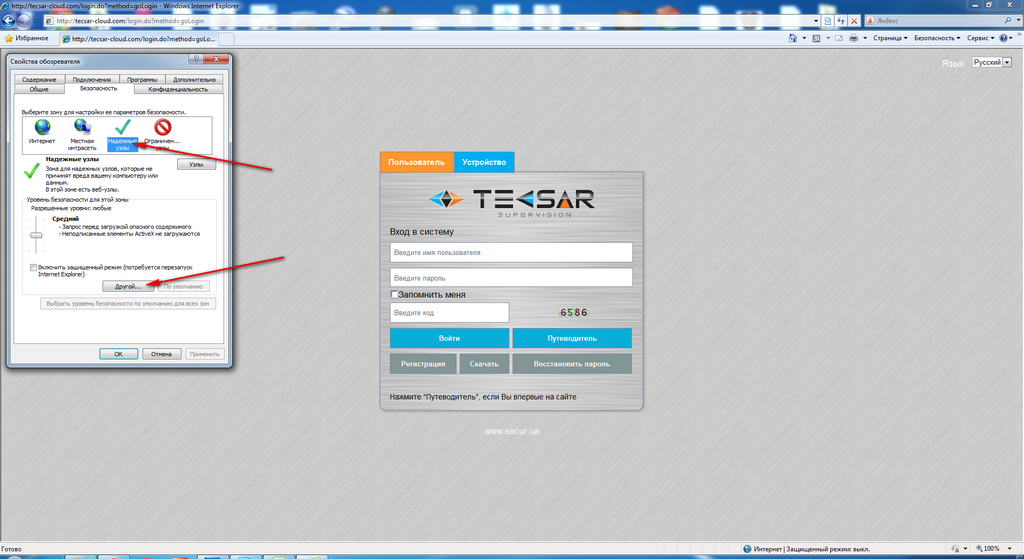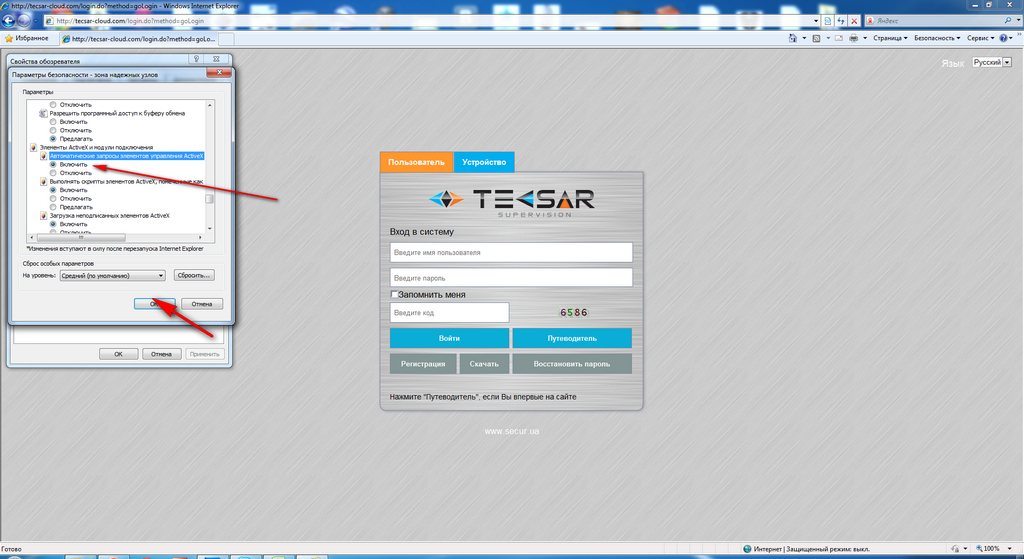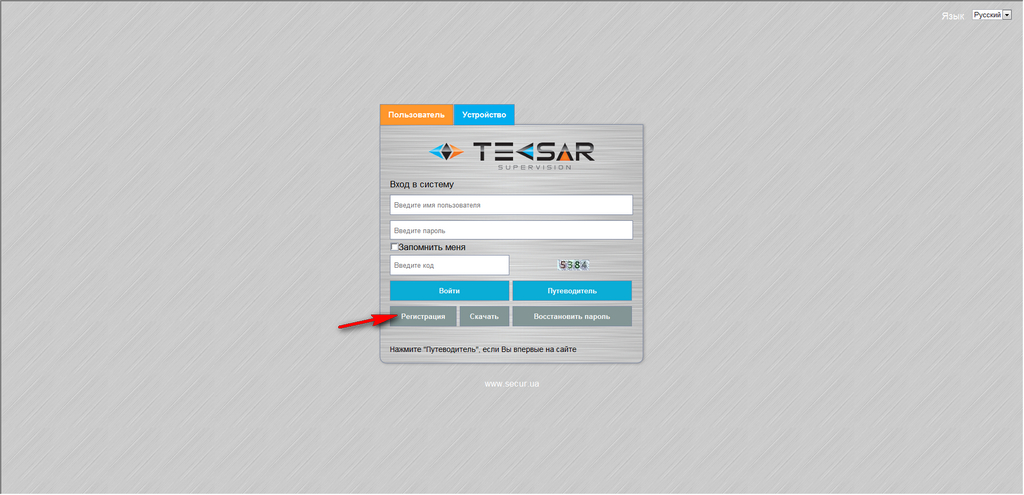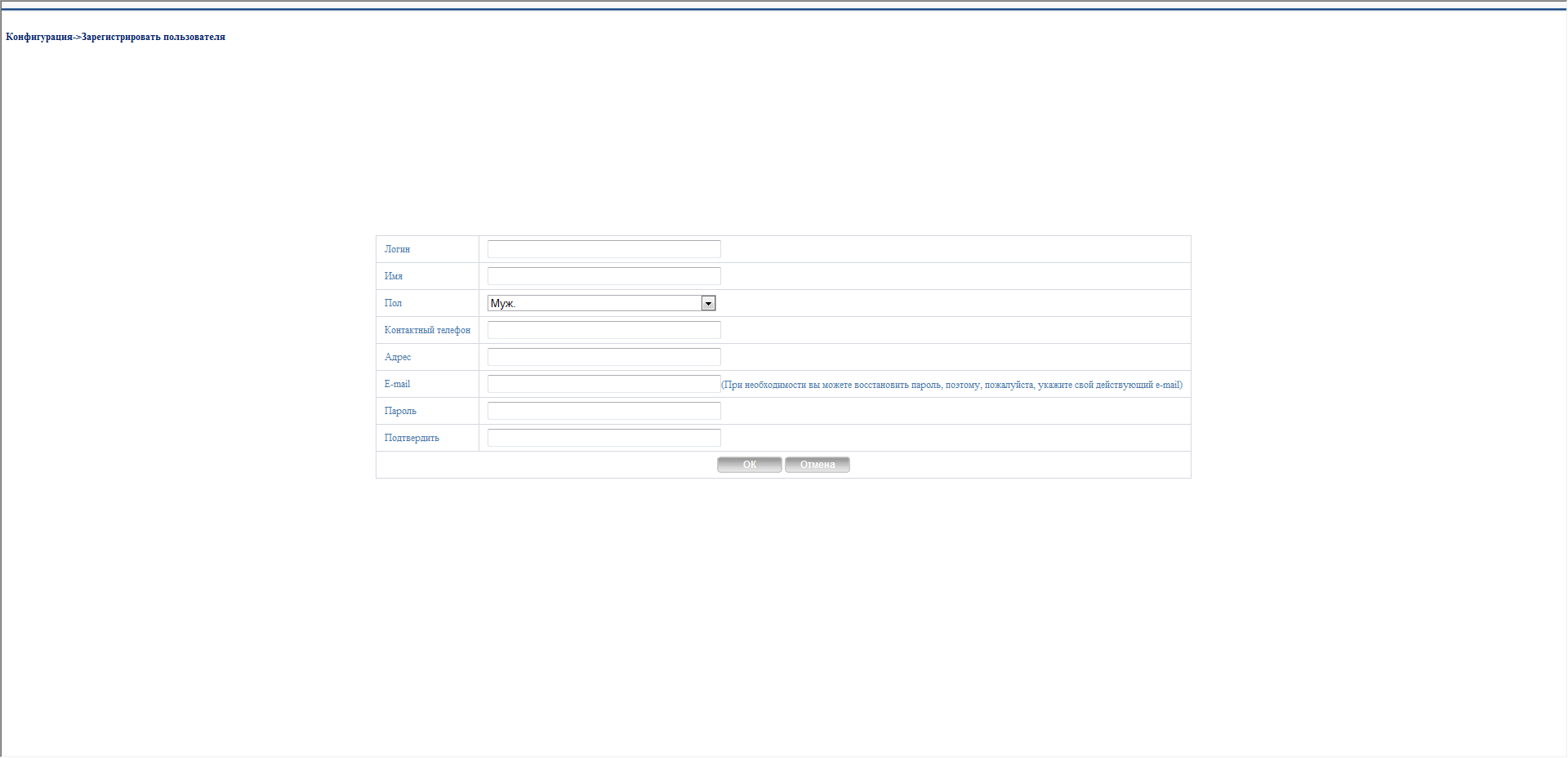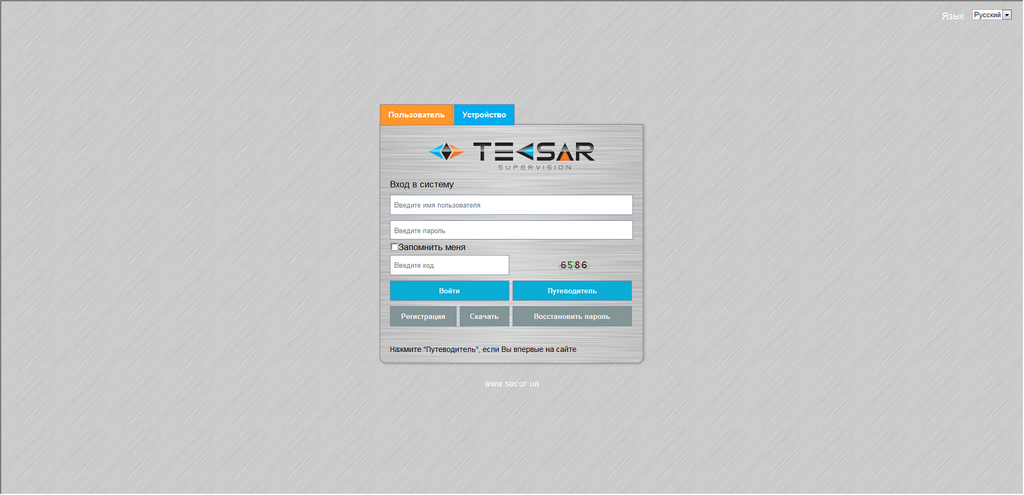Облачный сервис Tecsar
В последние месяцы на сайтах компании CCTV ПОСТ , а также в магазине оптовой и розничной торговли широко представлена линейка видеорегистраторов торговой марки Tecsar.
Наша команда считает необходимым рассказать нашим покупателям, а также просто интересующимся, о характерных особенностях и преимуществах данной продукции. Можно было бы акцентировать внимание на достаточно доступных ценах всей линейки гибридных видеорегистраторов с высокой производительностью, или на удобное меню, но в данной статье речь пойдет о своеобразном прорыве в системах видеонаблюдения, а конкретнее о так называемом " облачном сервисе "Tecsar, с помощью которого Вы самостоятельно сможете организовать доступ к регистратору по локальной сеть и через Интернет.
Итак, для начала немного предыстории. Как же строились системы видеонаблюдения с доступом через интернет в большинстве случаев. У нас был видеорегистратор с подключенными к нему камерами видеонаблюдения, мы подсоединяли его к маршрутизатору с подключенным интернет соединением, в настройках которого делали проброс портов, необходимых для связи с видеорегистратором: чаще всего HTTP порт, медиа порт или сервисный порт. Далее (нам желательно было иметь статический внешний IP адрес) вводили в адресную строку браузера Internet Explorer, со включенными ActiveX компонентами, IP адрес и HTTP порт регистратора, разрешали браузеру установку и запуск предустановок, далее вводили логин пароль и получали доступ к регистратору. Либо производили те же самые действия в настройках клиентской программы, которая работает с Вашим видеорегистратором.
В случае, если у нас был внешний динамический IP адрес приходилось заказывать статический адрес у провайдера (это чаще всего приносило дополнительные затраты) либо нужно было регистрироваться в сервисах DynDNS или NoIP. Как Вы знаете, не так давно, сервис DynDns стал платным, а сервис NoIP поддерживают не так много видеорегистраторов и маршрутизаторов.
А теперь ещё представим, что у Вас не один объект с видеонаблюдением через интернет, а 3 или 5 , или даже 10, котрые контролировать Вы хотите на смартфоне, планшете, ноутбуке или на компьютере.
Для настройки на всех Ваших устройствах приходилось произвести множество настроек. Теперь достаточно ввести логин и пароль аккаунта в настройках программы и все регистраторы автоматически добавятся в список устройств.
"Облачный сервис" от Tecsar поможет организовать все регистраторы в едином аккаунте, получить доступ к видео в реальном времени, к настройкам каждого устройства и архивным данным.
Избежать многих трудностей в настройках и подключении помогает " облачный сервис" Tecsar Cloud.
Рассмотрим принцип работы сервиса Tecsar Cloud более подробно.
У Вас есть видеорегистратор, его нужно подключить к Интернету напрямую кабелем, либо через маршрутизатор. Включаем функцию "Облако" в настройках сетевых служб регистратора. В сетевых настройках регистратора нужно проконтролировать, чтоб регистратор находил в одной сети с маршрутизатором. ( К примеру: IP адрес маршрутизатора 192.168.0.1, следовательно IP адрес регистратора должен быть в той же подсети 192.168.0.2, в поле настроек регистратора Шлюз нужно укзать адрес маршрутизатора 192.168.0.1.) Настраивать проброс портов в маршрутизаторе НЕТ НЕОБХОДИМОСТИ. Не имеет значения, у Вас многоуровневая сеть или прямой доступ, ADSL подключение или другие варианты - самое главное чтобы видеорегистратор имел доступ к сети Интернет.
Как только видеорегистратор получил доступ к сети, он начинает отправлять пакеты данных на "облачный сервис", проще говоря сообщает на сайт сервиса свой серийный номер и текущий IP адрес. Вы также должны зарегистрироваться на сайте . В созданном аккаунте необходимо добавить Ваш видеорегистратор Tecsar, использовав серийный номер. И все!!!
На сайте-сервисе не храняться Ваши личные данные в виде видеоархивов и фотоархивов. Доступ к Вашему аккаунту защищен техническими и програмными средствами. Сайт является только лишь связующим звеном между Вами и Вашим регистратором.
Как подключить регистратор к "облачному" сервису, мы с Вами детально рассмотрим прямо сейчас.
Для начала, нам необходимо узнать серийный номер видеорегистратора.
Для этого заходим в меню регистратора==>Настройки==>Информация
Выбираем подпункт "Версия".
SerualID - это и есть серийный номер видеорегистратора, запишем его куда небудь.
Приступим к созданию учётной записи в облачном сервисе Tecsar Cloud.
Открываем браузер Internet Explorer. И заходим на сайт облачного сервиса
Примечание. Браузер Internet Explorer 11 не всегда работает правильно с некоторыми сайтами.
Улучшить взаимодействие браузера и сайта можно, включив просмотр в режиме совместимости с браузерами прошлых версий.
Для включения такого режима постоянно запишите адрес сайта в список совместимости:
- Откройте нужную страницу в Интернете, нажмите "Сервис", а затем перейдите к пункту меню "Параметры просмотра в режиме совместимости". Добавьте сайт в список.
- Открываем пункт браузера "Сервис"
- Выбираем подпункт "Свойства обозревателя"
- Переходим во вкладку "Безопасность"
- Выделяем ярлык "Надежные Узлы" и нажимаем кнопку "Узлы"
- Снимаем галочку с пункта "для всех узлов этой зоны требуется проверка серверов https.
- И нажимаем кнопку "Добавить" . В окне со списком разрешенных улов должен появиться адрес сайта сервиса.
- Закрываем окно.
- Далее нажимаем кнопку "Другой"
- В открывшимся окне (внизу списка) находим всё что связано с ActiveX компонентами и включаем.
- Так же если стоит галочка на блокировании всплывающих окон - снимите её.
- Сохраням настройки нажатием кнопки Ок или Применить для всех окон.
- Теперь непосредственно Регистрация.
- Нажимаем на серую кнопку "Регистрация" на сайте, который мы открыли ранее.
- Заполняем поля регистрации, не забываем про Email, он нужен для восстановления пароля.
- После того как заполнили все поля, нажимаем ОК.
- Вводим Логин, Пароль и Капчу, далее нажимаем "Войти"
- Выбираем пункт "Управление устройством"
- Нажимаем кнопку "Добавить"
- Заполняем данные видеорегистратора, который хотим привязать к аккаунту в "облачном сервисе". Серийный номер, Имя регистратора, Логин и пароль для Доступа по сети.
- Подтверждаем ввод данных нажатием кнопки ОК.
- После выполнения этих действий браузер может запросить разрешение на загрузку и включение надстроек.
Ну вот, слева в таблице находится Ваш видеорегистратор с названием, которое мы ему дали ранее.
Нажимаем на него левой кнопкой мыши, выбираем необходимый поток и готово!
Если у Вас остались вопросы, наши специалисты с радостью Вас проконсультируют.
Если Вам была полезна наша статья, поделитесь ей в социальных сетях через специальный плагин в левом верхнем углу экрана.
Благодарим за Внимание.
Команда CCTV ПОСТ.
26.01.2018